Anzeigeeinstellungen in IGEL OS
Der folgende Artikel beschreibt die Anzeige-Einstellungen in IGEL OS, die Sie für die Konfiguration Ihrer Monitore benötigen. Beachten Sie, dass eine erfolgreiche und korrekte Displaykonfiguration jedoch von vielen Faktoren abhängt. So können z.B. Kabel, aktuelle Treiber-/Firmwareversionen, BIOS-Einstellungen etc. Ihre Bildschirmkonfiguration beeinflussen und müssen daher bei der Einrichtung der Monitorumgebung berücksichtigt werden.
Für eine schnelle Bildschirmkonfiguration können Sie auch die Display Switch Configuration Funktion nutzen.
Wenn Sie in einer Umgebung mit mehreren Monitoren arbeiten, lesen Sie auch den How-to-Artikel https://kb.igel.com/en/igel-os/11.10.270/multimonitor .
Wenn Sie die Funktion Shared Workplace (SWP) mit benutzerspezifischen Bildschirmauflösungen verwenden, lesen Sie https://kb.igel.com/en/igel-os/11.10.270/display-configuration-for-shared-workplace-swp .
Menüpfad: Benutzeroberfläche > Anzeige
Bildschirm Konfiguration
Testen Sie die Konfiguration immer lokal, bevor Sie sie über ein Profil auf mehrere Geräte anwenden: Eine fehlerhafte Display-Konfiguration kann dazu führen, dass Ihre GUI instabil wird und ein schwarzer Bildschirm erscheint.
Wenn Sie aufgrund einer falschen Display-Konfiguration mit einem schwarzen Bildschirm konfrontiert werden, wählen Sie eine der folgenden Wiederherstellungsoptionen:
In der UMS: Bearbeiten Sie die Anzeigekonfiguration über Geräte > [Gerätename] > [Kontextmenü des Geräts] > Konfiguration bearbeiten oder über ein neues Profil.
ORAuf dem Endpunktgerät: Starten Sie das Gerät neu und wählen Sie Notfall-Boot (nur Setup) während des Bootvorgangs, siehe Boot-Menü und Notfall-Boot. Im Setup können Sie dann die Bildschirmkonfiguration ändern.
Jeder mit dem Endgerät verbundene Bildschirm kann unabhängig konfiguriert werden. Die Position der einzelnen Bildschirme kann im Verhältnis zu Bildschirm 1 bestimmt werden.
→ Klicken Sie auf ![]() , um die Bildschirmkennung auf jedem Gerät anzuzeigen.
, um die Bildschirmkennung auf jedem Gerät anzuzeigen. ![]() erscheint nur lokal auf dem Gerät, nicht in der UMS.
erscheint nur lokal auf dem Gerät, nicht in der UMS.
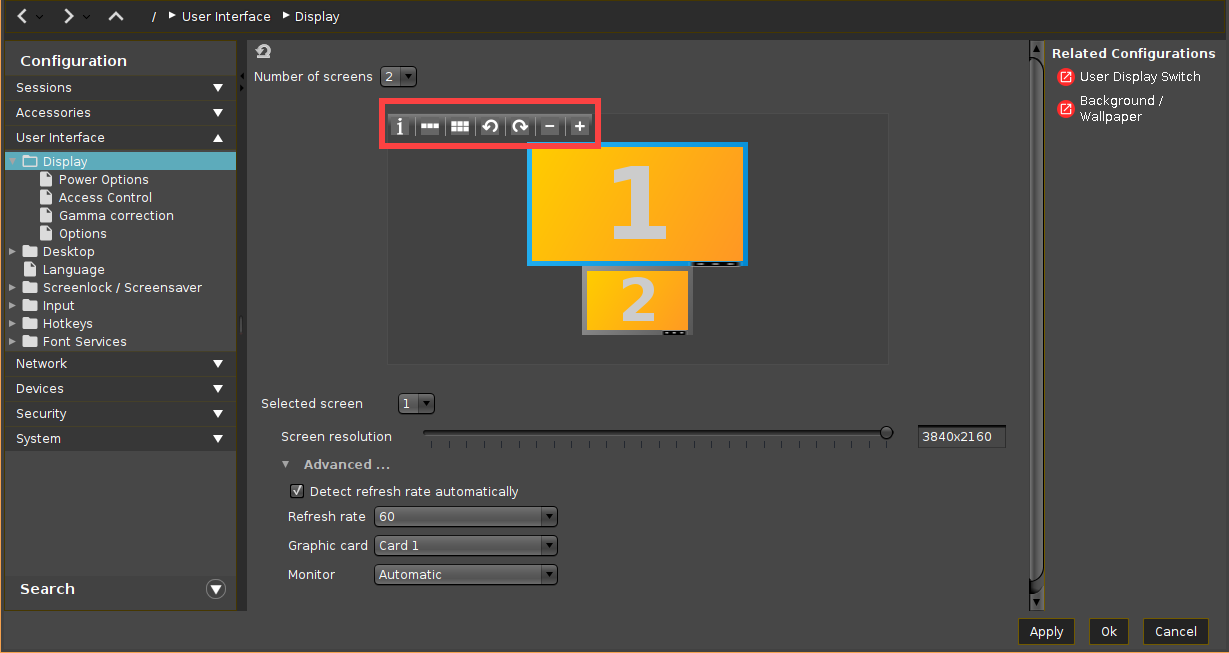
Anzahl der Bildschirme
Wählen Sie, wie viele Bildschirme Sie verwenden möchten.
| Identifies each screen connected and shows the connection and display resolution for each screen. |
| Ordnet die Bildschirme in einer einzigen Reihe an. |
| Ordnet die Bildschirme in zwei Reihen an. |
| Dreht den ausgewählten Bildschirm gegen den Uhrzeigersinn. |
| Dreht den ausgewählten Bildschirm im Uhrzeigersinn. |
| Entfernt das zuletzt hinzugefügte Bild. |
| Fügt einen Bildschirm hinzu. |
Der ausgewählte Bildschirm wird durch einen blauen Rahmen hervorgehoben. Der schwarze Balken am unteren Rand des Bildschirms zeigt die physische Ausrichtung des Monitors an.
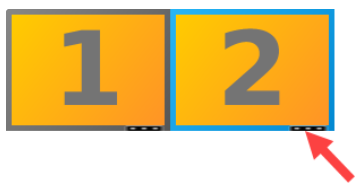
Die Konfiguration eines vertikal zentrierten Display-Layouts, das z.B. im Falle eines primären Monitors (oben) und eines Touchscreen-Panels (unten) erforderlich sein kann, ist nicht möglich, wenn Bildschirmauflösung auf "Autodetect" eingestellt ist. In diesem Fall muss die Bildschirmauflösung manuell angegeben werden.
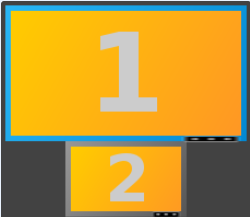
Ausgewählter Bildschirm
Mit dieser Auswahlbox wird ein Bildschirm ausgewählt, um die folgenden Einstellungen zu konfigurieren.
Bildschirmauflösung
Bewegen Sie den Schieberegler auf die Auflösung, die der ausgewählte Bildschirm haben soll. Die Auflösung wird im rechten Feld angezeigt.
Sie haben die Möglichkeit, eigene Auflösungen über den Registrierungsschlüssel x.xserver0.custom_resolution zu definieren. Damit die dort eingestellten Werte wirksam werden, muss die Auflösung auf "Autodetect" eingestellt sein (Schieberegler ganz links). Für den Eintrag in der Registry gelten folgende Parameter:
WxH: W = Breite, H = Höhe (Beispiel: 1920x1080)WxH@R: W = Breite, H = Höhe, R = Bildwiederholfrequenz (Beispiel: 1920x1080@60 oder 1920x1200@59.8)
Sein Sie vorsichtig, wenn Sie Auflösungen manuell ändern. Übermäßig hohe Auflösungen können einen schwarzen Bildschirm verursachen.
Angaben zur von Ihrem IGEL-Gerät unterstützten Bildschirmauflösung finden Sie im entsprechenden Datenblatt auf igel.com oder im Datenblattarchiv für ältere IGEL-Geräte.
Eine detaillierte Anleitung zur MST-Konfiguration für UD3 und UD7 finden Sie unter:
Fortgeschrittene...
Automatische Erkennung der Bildwiederholfrequenz
☑ Eine Aktualisierungsrate für den Monitor wird automatisch ermittelt.*
☐ Eine Bildwiederholrate für den Monitor soll manuell eingestellt werden.
Aktualisierungsrate
Anzahl der Einzelbilder pro Sekunde.
Mögliche Werte:
30 ... 100. (Standard: 60)
Sein Sie vorsichtig, wenn Sie die Bildwiederholrate manuell ändern, da eine fehlerhafte Konfiguration einen schwarzen Bildschirm verursachen kann.
Grafikkarte
Grafikkarte, die dem ausgewählten Bildschirm zugeordnet ist. Eine Grafikkarte kann mehr Ausgänge haben, als tatsächlich verwendet werden. Um Transparenz zu gewährleisten, müssen Sie die Grafikkarten eventuell manuell zuweisen.
Wenn Automatisch für den Monitor eingestellt ist und kein konfigurierbarer Monitor für die ausgewählte Grafikkarte gefunden wird, wird der nächste verfügbare Monitor von einer anderen Grafikkarte verwendet.
Monitor
Zuweisung des unter Ausgewählter Bildschirm ausgewählten Bildschirms zu einer Monitorverbindung. Beispiel: HDMI(II). (Default: Automatic)
*IGEL OS system default
